ジョブをスケジュールする場合、最初にプロジェクトを登録します。プロジェクトを登録する方法について説明します。
プロジェクトの登録は、システム管理者(Windows版の場合は、Administratorsグループ所属ユーザ、UNIX版の場合は、スーパーユーザ)だけが行うことができます。UNIX版で拡張ユーザ管理機能が有効な場合は、管理者権限を持つOperation Managerユーザだけが行うことができます。
注意
一般ユーザがプロジェクトを利用する場合の注意
一般ユーザがプロジェクトを利用する場合、Administratorsグループに所属するユーザ【Windows版】、システム管理者(スーパーユーザ)【UNIX版】、または管理者権限を持つOperation Managerユーザ【UNIX版】が、あらかじめプロジェクト内の情報にアクセスできるユーザおよびアクセス権を[アクセス権情報]ウィンドウで設定する必要があります。
アクセス権の設定方法の詳細は、“4.2.2 プロジェクトにアクセス権を設定する”を参照してください。
操作手順
[プロジェクトの登録]ウィンドウの表示
[Systemwalker Operation Manager]ウィンドウの業務選択ウィンドウで[ジョブスケジューラ]を選択します。次に[ファイル]メニューの[新規作成]から[プロジェクト]を選択します(または、右クリックによるポップアップメニューの[新規作成]から[プロジェクト]を選択します)。[プロジェクトの登録]ウィンドウが表示されます。
プロジェクト情報の指定
[プロジェクトの登録]ウィンドウで、“プロジェクト名”および“所有者”を指定して、[OK]ボタンをクリックします。
図4.1 [プロジェクトの登録]ウィンドウ
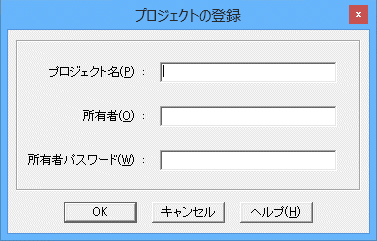
プロジェクト名を指定します。
プロジェクトの所有者を指定します。
ユーザ管理方式によらず、ここではOSユーザを指定してください。
[運用情報の定義]画面で[ジョブを所有者の権限で実行する]が有効になっている場合に表示されます。[所有者]で指定したユーザのOSパスワードを入力してください。
なお、[登録/監視-ジョブ]ウィンドウ-[詳細情報]シートの[実行ユーザ名]に指定がない場合、ここで指定した所有者がプロジェクト内のジョブの実行ユーザとなります。